Die Office Mobile Apps für Windows 10 – eine runde Sache auf jedem Gerät
Ab sofort stehen die Office Mobile Apps für Windows 10 im Windows Store zum Herunterladen bereit. Die Apps für Word, Excel, PowerPoint, Outlook-, Kalender und OneNote wurden von Grund auf neu entwickelt – speziell für mobiles Arbeiten auf Touch-Geräten. Dabei wurde darauf geachtet, die vertraute Umgebung und das Menü beizubehalten, und ein einheitliches Office-Erlebnis auf allen Plattformen und mobilen Endgeräten zu bieten.
„Produktivität to go“
Als Windows 10-Nutzer können Sie damit Ihre Dokumente auf allen Geräten anschauen, bearbeiten und neu erstellen. Durch die enge Integration der Apps mit dem Cloud-Speicher OneDrive haben Sie von überall und zu jeder Zeit Zugriff auf Ihre Dokumente. Sie können also immer dort weiterarbeiten, wo Sie zuletzt aufgehört haben und Ihre Arbeit problemlos mit anderen teilen. Speichern müssen Sie ihre Dokumente nicht mehr, das übernehmen die Office Mobile Apps automatisch.
Die Office Apps gibt es auch für iOS und Android-Geräte, und erst vor kurzem wurde Office 2016 für Mac veröffentlicht. Damit können Sie in einer einheitlichen Umgebung und Benutzerführung über alle gängigen Geräte und Plattformen hinweg produktiv arbeiten– sozusagen für „Produktivität to go“.
Die Veröffentlichung der Office Mobile Apps ist das erste von drei wichtigen Releases von Office für Windows 10 in diesem Jahr. Office 2016 für Windows wird im September folgen, Office Mobile für Windows Phone im Herbst.
Und die Kosten?
Für die private Nutzung auf Geräten bis 10,1" sind die Office Mobile Apps kostenfrei. Für Geräte größer als 10,1", für die Nutzung der Premium-Funktionen sowie für die geschäftliche Nutzung ist ein entsprechendes Office 365-Abonnement erforderlich.
Wie unterscheiden sich die Office Mobile Apps von anderen Versionen?
Lesen Sie hier nach, wie sich die Office Mobile Apps von Excel für Android, Excel für iPad und der Windows-Desktop-Version unterscheiden:
Vergleich von OneNote Mobile für Windows 10 mit OneNote auf anderen Versionen
Vergleich von Excel Mobile für Windows 10 mit Excel auf anderen Plattformen
Vergleich von PowerPoint Mobile für Windows 10 mit PowerPoint auf anderen Plattformen
Vergleich von Word Mobile für Windows 10 mit Word auf anderen Plattformen
Die Office Mobile Apps im Überblick
OneNote Mobile hilft Ihnen, Ihre Ideen zu erfassen, zu organisieren und zu teilen – mit jedem beliebigen Windows 10-Gerät. Halten Sie Ihre Notizen durch Tippen, Schreiben oder Zeichnen fest. Mit Tabellen und Bildern können Sie sie ergänzen und einfach wiederfinden. Das gilt sogar für handschriftliche Notizen. OneNote speichert Ideen automatisch und synchronisiert die Inhalte laufend über die Microsoft Cloud, so dass sie auf jedem Gerät zeitgleich zur Verfügung stehen. OneNote ist auf Geräten mit Windows 10 bereits vorinstalliert.
So nutze ich OneNote beruflich:
- Für Notizen in Meetings: Das funktioniert auch im Team ganz wunderbar. Wir können gemeinsam am Protokoll arbeiten oder brainstormen.
- Ideen oder Konzepte verschicken wir nicht mehr per E-Mail. Zu oft kam es vor, dass jemand vier/fünf Mal eine neue Version von einem Konzept an einen großen Verteiler geschickt hat. Mit OneNote versende ich nur einmal einen Link. Wenn mir im Nachhinein weitere Details einfallen, dann kann ich diese einfach hinzufügen, und alle sind wieder auf dem aktuellen Stand. Sie können sich nicht vorstellen, wie sehr diese Funktion die Arbeit erleichtert.
Aber nicht nur im Job gibt es viele Anwendungsmöglichkeiten, auch privat. So nutze ich OneNote privat:
- Einkaufslisten erstellen – am PC oder auf dem Smartphone oder Tablet. Ich muss nur dran denken, die OneNote-App zu öffnen und zu synchronisieren. In den meisten Geschäften hat man nämlich kein Empfang.
- To Do-Listen für die nächste Feier. Wann muss ich was erledigen, was muss ich noch besorgen, was habe ich schon gekauft? Es macht viel mehr Spaß, sich vorher einen Plan zu machen und ihn Step by Step abzuarbeiten …
- Den nächsten Urlaub planen: Wie oft ist es schon passiert, dass man sich Ideen und Vorschläge in E-Mails hin- und herschickt und dann einen besonderen Hotel-Tipp oder das Sparangebot für den Mietwagen in den Mails nicht mehr findet? Mein Tipp: Einen Link zum OneNote verschicken, und schon können alle gemeinsam daran arbeiten. So geht keine Idee mehr verloren!
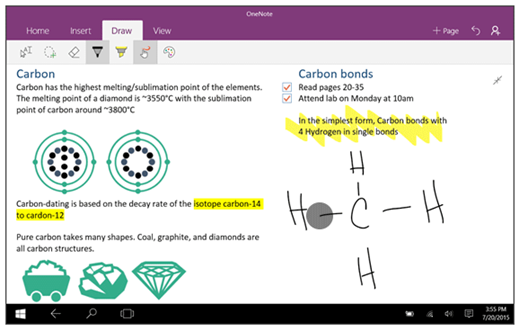
OneNote für die mobile Touch-Bedienung
Word Mobile verfügt über verschiedene Schriften und Gestaltungsmöglichkeiten sowie eine Rechtschreibprüfung für Dokumente. Sie können Tabellen, Bilder, Textfelder, Hyperlinks, Fußnoten und Kopf- und Fußzeilen einfügen. Mithilfe von Kommentar- und Nachverfolgungsfunktionen ist auch das gemeinsame Bearbeiten und Teilen von Dokumenten kein Problem. Speziell für das mobile Arbeiten auf kleinen Bildschirmen gibt es den Lesemodus, bei dem Sie ein Dokument mit optimierter Schriftdarstellung auf jeder Bildschirmgröße angenehm lesen können. Dazu gehört auch eine Zoom-Funktion für Bilder und Grafiken.
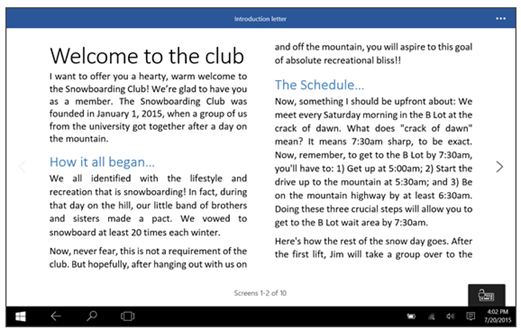
Word-Dokument im Lesemodus
Excel Mobile verfügt über alle wichtigen Basisfunktionen. Sie können Spalten hinzufügen, Diagrammtypen ändern und auch Daten per Touch filtern. Das Feature „Recommended Charts“ empfiehlt automatisch passende Diagrammtypen für mobile Geräte und kleine Bildschirme. So können Sie ganz einfach Daten mit nur wenigen Eingaben ansprechend visualisieren.
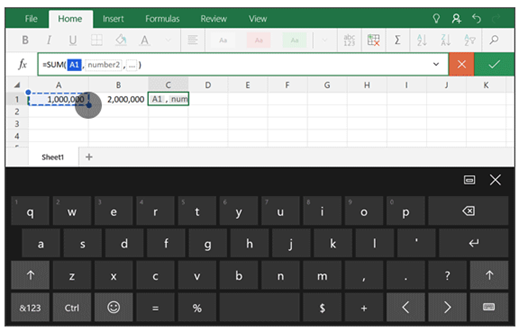
Excel-Tabelle mit Touch-Bedienung
Mit PowerPoint Mobile können Sie alle wichtigen Funktionen nutzen, die Sie von PowerPoint kennen: Folien, Bilder, Tabellen, Formen und SmartArt-Objekte sowie auch Folienübergänge und Animationen einfügen und bearbeiten. Außerdem lassen sich Präsentationen drahtlos mit nur einem Klick vorführen. Dabei helfen ein neuer Laser Pointer sowie Funktionen zum Markieren und Hervorheben einzelner Elemente. Über den „Presenter View“ können Sie zudem die Sprechernotizen zur Präsentation und die nächste Folie für das Publikum unsichtbar auf dem Tablet anzeigen.
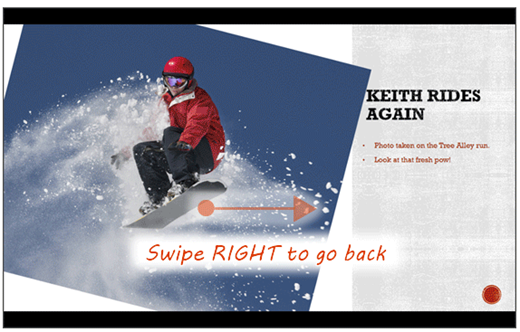
PowerPoint Mobile im Präsentationsmodus
Weitere Informationen zu den Office Mobile Apps für Windows 10 …
Hier finden Sie eine Anleitung, wie Sie die Apps installieren.
Beste Grüße
Ihre Rebecca Schickel